笔记本电脑连接打印机步骤
笔记本电脑连接打印机步骤
如果我们要使用打印机,就需要先连接电脑或笔记本才行,那么笔记本电脑怎么连接打印机呢,其实只需要先接上连接线,然后添加打印机就可以了。
笔记本电脑怎么连接打印机步骤:
1、首先通过数据线将打印机和笔记本电脑连接起来。
2、如果接口不对的话,可以购买一个转换器转换接口。

3、连接完成后,打开左下角的“设置”
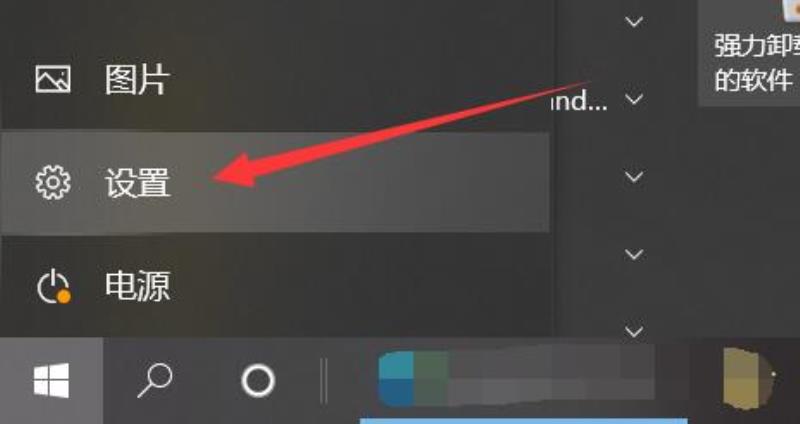
4、再进入设置的“设备”
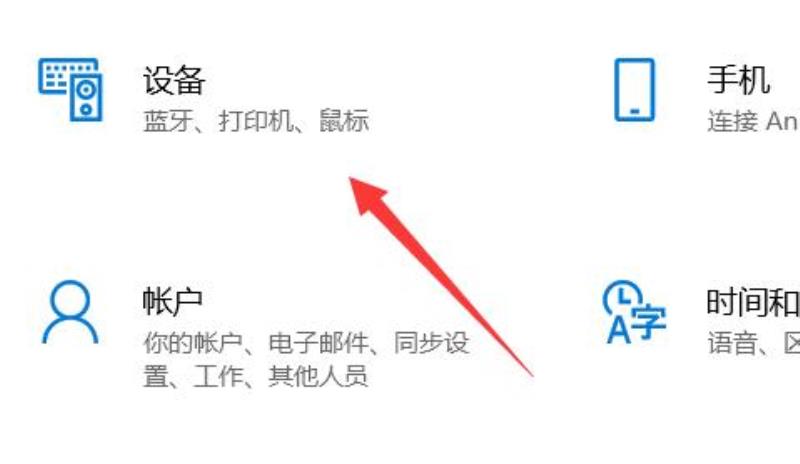
5、然后进入左边“打印机和扫描仪”
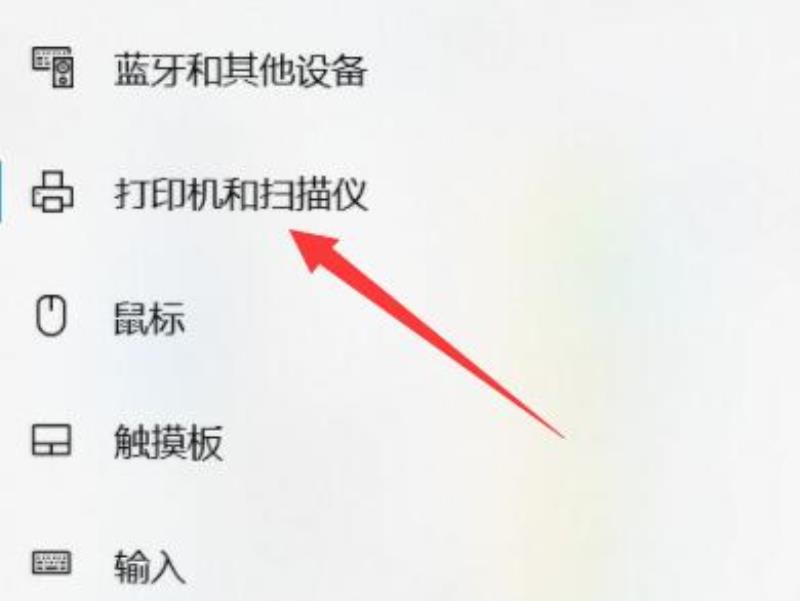
6、随后点击右边“添加打印机或扫描仪”
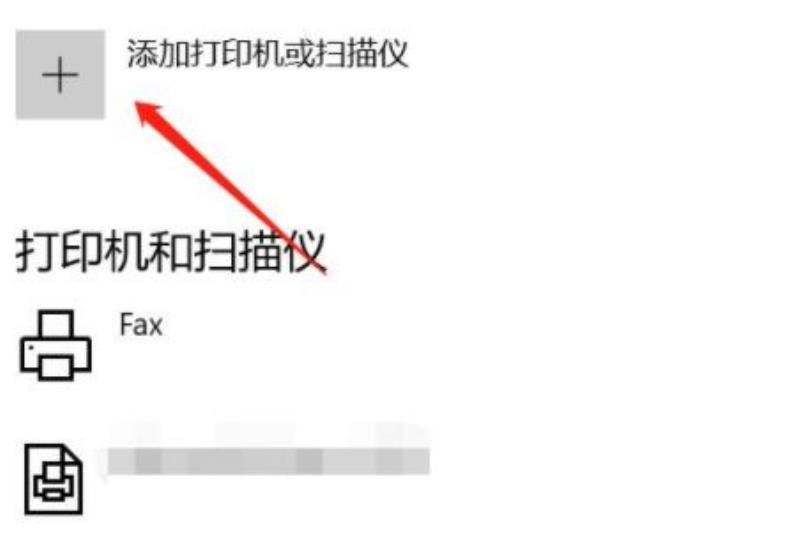
7、检测到打印机后,点击“添加设备”即可完成连接。
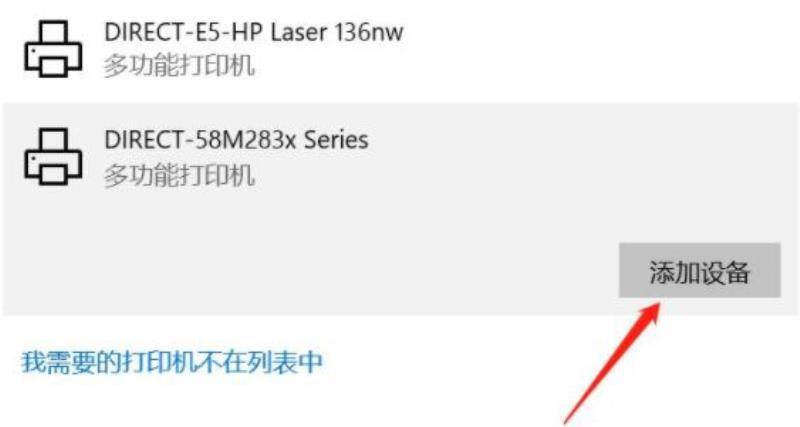
延展阅读:服务开启教程
笔记本电脑如何连接打印机打印
笔记本电脑连接打印机打印步骤如下:
工具/材料:华硕A456U、win10系统、惠普打印机DJ1210。
1、确认打印机和电脑都已经开机。
2、使用usb线将打印机和电脑连接在一起。
3、打开电脑的控制面板,找到“设备和打印机”选项。
4、点击“添加打印机”按钮。
5、选择要连接的打印机,点击下一步。系统会自动安装打印机驱动程序,等待安装完成。安装完成后,系统会提示打印机已经成功连接到电脑,选择文件打印即可。
笔记本怎么连接到打印机上面,打印机怎么设置?
1、下面以Win10系统为例,打开桌面左下角的“windows图标”,找到“设置”选项,如图所示,点击打开
2、打开之后,找到“设备”选项,点击打开
3、然后点击“添加打印机或扫描仪”选项
4、搜索之后,点击"我需要的打印机不在列表中"
5、然后点击“使用TCP/IP地址或主机名添加打印机”
6、这里需要一个IP,然后去找到主机的IP地址
7、找到主机 ,进入打印机,找到需要连接的打印机,然后点击“高级-管理-端口-管理端口”操作完之后就可以查看到IP。这里都是无线连接,所以找不到图,就按照上述操作就可以找到哦。此处的IP是 192.168.0.199
8、输入后点击‘下一步’,会自动和打印机通信,然后选择一个驱动
9、此处的打印机驱动是这个,根据自己打印机型号去选择,点“下一步”
10、继续下一步
11、显示正在安装
12、安装完成,这里的“共享”看情况,一般默认即可
13、最后打印一张测试页看看,能打印出来就成功装好打印机啦!
扩展资料
打印机的安装一般分为两个部分,一个是打印机跟电脑的连接,另一个就是在操作系统里面安装打印机的驱动程序。 如果是安装USB接口的打印机,安装时在不关闭电脑主机和打印机的情况下,直接把打印机的USB连线一头接打印机,另一头连接到电脑的USB接口就可以了。
如果打印机直接连接在本地电脑上,就选择本地打印机;如果打印机不是连接在本地电脑上,而是连接在其他电脑上(本地电脑通过网络使用其他电脑上的打印机),那么就选择其他打印机。
参考资料:百度百科 打印机
声明: 我们致力于保护作者版权,注重分享,被刊用文章因无法核实真实出处,未能及时与作者取得联系,或有版权异议的,请联系管理员,我们会立即处理,本站部分文字与图片资源来自于网络,转载是出于传递更多信息之目的,若有来源标注错误或侵犯了您的合法权益,请立即通知我们(管理员邮箱:daokedao3713@qq.com),情况属实,我们会第一时间予以删除,并同时向您表示歉意,谢谢!
相关推荐
-
声卡驱动有必要更新吗
一些用户不知道电脑的声卡驱动有没有更新的必要,其实驱动除了游戏的显卡驱动以外,其实并不是越新越好的,如果驱动不出问题的话,还是不建议随便进行升级。声卡驱动有必要更新吗答:不必要更新。 声卡驱动并不是越新越好,有一些最新的驱动反而会和你原来的
-
小影霸rx570显卡驱动怎么安装
rx570显卡虽然用公版驱动也能亮机,但是要打游戏,拥有更强性能的话还是推荐官版驱动,那么小影霸rx570显卡驱动怎么安装呢,其实只要在官网下载即可。小影霸rx570显卡驱动怎么安装1、首先我们打开小影霸的官网。2、接着点开“服务与支持”下
-
华为打印机pixlab x1怎么连接手机
华为打印机pixlab x1怎么连接手机华为打印机的pixlab x1型号是个大热门,因此很多的用户都愿意去进行选择,但是使用的时候肯定会遇到一些小问题,比如不知道该怎么连接手机,为此我们带来了教程,看看华为打印机pixlab x1怎么连接
-
博思得打印机怎么设置连续打印
如果我们想要快速打印条码或标签,最好设置一个连续打印,否则只能一张张打印,那么博思得打印机怎么设置连续打印呢,其实开启机器上的开关即可。博思得打印机怎么设置连续打印1、首先我们打开博思得打印机开关。2、接着在机器上找到“连续打印开关”将它打
-
达尔优驱动下载完打不开
有一些用户在使用达尔优驱动的时候会遇到一些问题,比如说下载安装好驱动以后没办法打开驱动进行使用,这里就给大家推荐两种解决办法,分别是通过电脑系统自己的更新和去官网下载最新的驱动更新。达尔优驱动下载完打不开方法一 1、右键桌面左下角的win图
-
360驱动大师有什么用
有很多用户没有使用过360驱动大师不知道它有什么作用或是功能,其实它有很多强大的功能,不仅有云安全中心可以让用户放心安装还有驱动自动更新等等。360驱动大师有什么用:1、它可以帮助用户对电脑进行体检并且打分,可以修复存在的一些问题。 2、可
-
铭鑫amd显卡质量怎么样
铭鑫amd显卡作为市场上比较便宜的一个显卡品牌,不少消费者在选择的时候肯定会担心它的质量,不知道铭鑫amd显卡质量怎么样,其实它作为丐卡还是非常不错的。铭鑫amd显卡质量怎么样答:铭鑫amd显卡质量尚可,日常使用足够;性能和同级别显卡无二,
-
旌宇r7350显卡驱动黑屏异常
我们在安装显卡的时候可能会遇到黑屏问题,安装好之后也会掉显卡、异常或崩溃,那么如果我们遇到这些错误应该怎么处理呢,其实不一样的故障处理方法不同。旌宇r7350显卡驱动黑屏异常一、黑屏 1、如果是安装过程中黑屏属于正常现象,等待恢复即可。 2

